1、首先打开Photoshop软件

2、导入我们需要的素材。
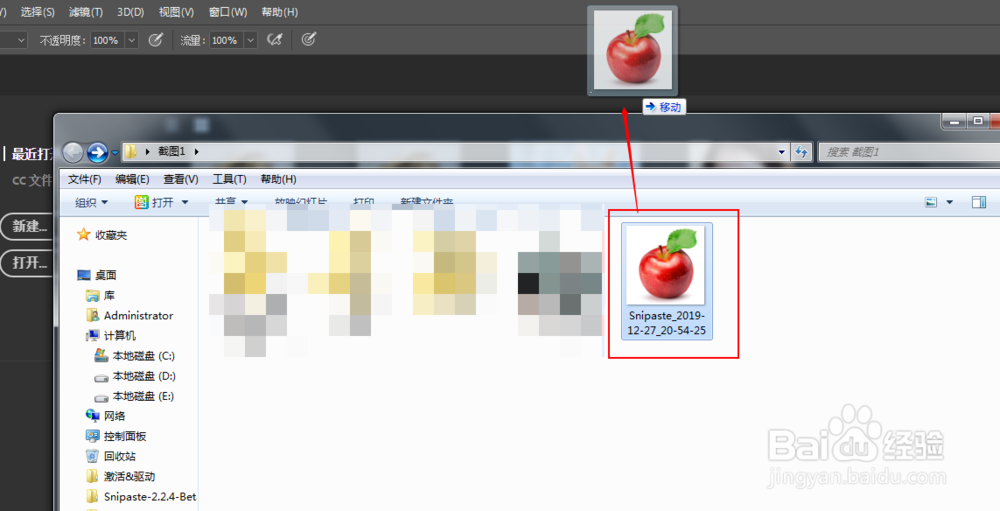
3、单击“滤镜”“模糊”“径向模糊”滤镜面板。

4、数量:控制模糊的强度,范围1到100。
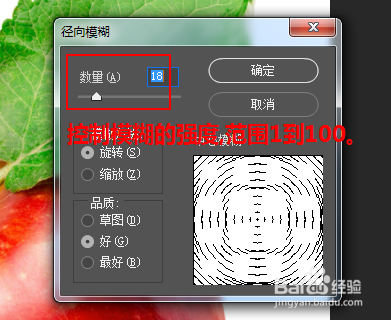
5、旋转:按指定的旋转角度沿着同心圆进行模糊。
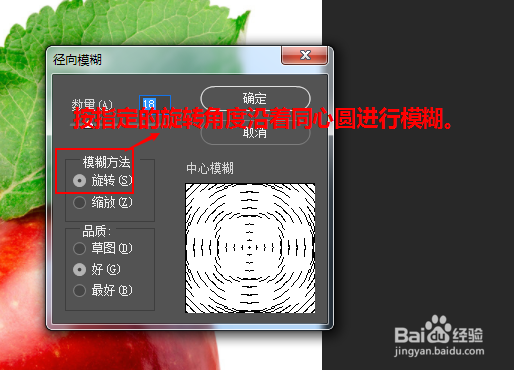
6、缩放:产生从图像的中心点向四周发射的模糊效果。

7、品质:有三种品质草图,好,最好,效果从差到好。

8、完成

时间:2024-10-12 02:09:06
1、首先打开Photoshop软件

2、导入我们需要的素材。
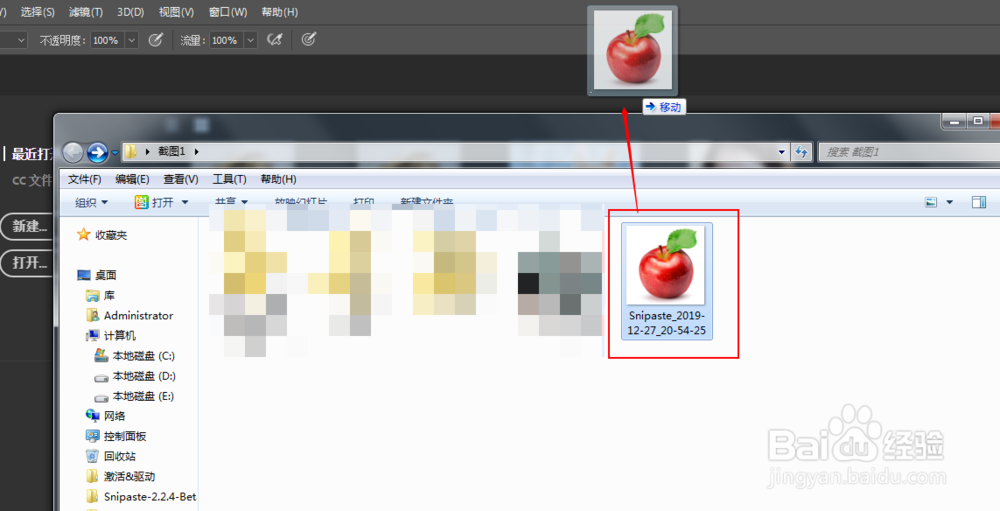
3、单击“滤镜”“模糊”“径向模糊”滤镜面板。

4、数量:控制模糊的强度,范围1到100。
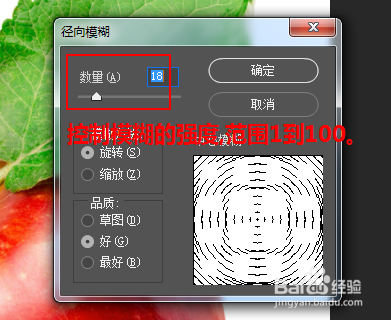
5、旋转:按指定的旋转角度沿着同心圆进行模糊。
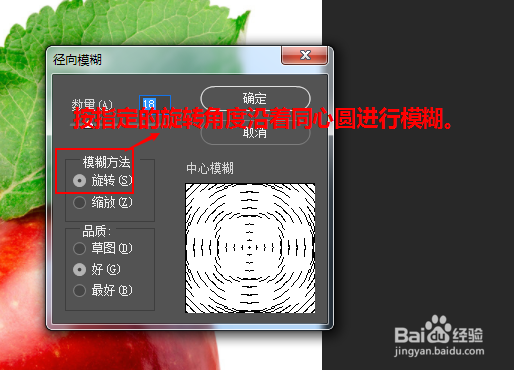
6、缩放:产生从图像的中心点向四周发射的模糊效果。

7、品质:有三种品质草图,好,最好,效果从差到好。

8、完成

